电子书包网络设备安装调试指南
网络硬件设备安装与调试作业指导书
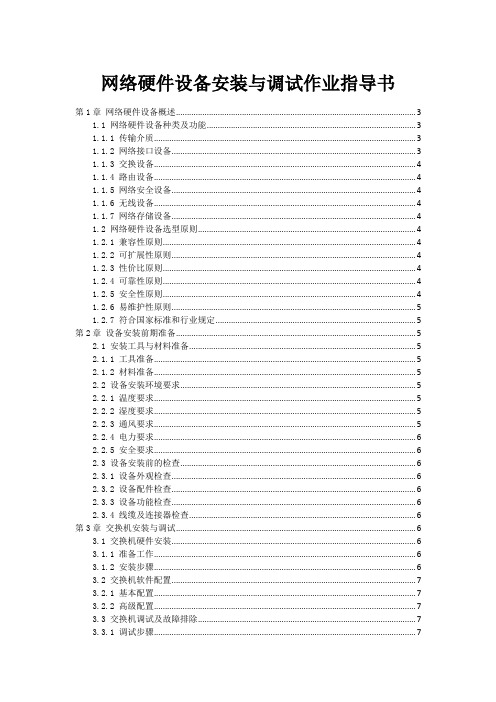
网络硬件设备安装与调试作业指导书第1章网络硬件设备概述 (3)1.1 网络硬件设备种类及功能 (3)1.1.1 传输介质 (3)1.1.2 网络接口设备 (3)1.1.3 交换设备 (4)1.1.4 路由设备 (4)1.1.5 网络安全设备 (4)1.1.6 无线设备 (4)1.1.7 网络存储设备 (4)1.2 网络硬件设备选型原则 (4)1.2.1 兼容性原则 (4)1.2.2 可扩展性原则 (4)1.2.3 性价比原则 (4)1.2.4 可靠性原则 (4)1.2.5 安全性原则 (4)1.2.6 易维护性原则 (5)1.2.7 符合国家标准和行业规定 (5)第2章设备安装前期准备 (5)2.1 安装工具与材料准备 (5)2.1.1 工具准备 (5)2.1.2 材料准备 (5)2.2 设备安装环境要求 (5)2.2.1 温度要求 (5)2.2.2 湿度要求 (5)2.2.3 通风要求 (5)2.2.4 电力要求 (6)2.2.5 安全要求 (6)2.3 设备安装前的检查 (6)2.3.1 设备外观检查 (6)2.3.2 设备配件检查 (6)2.3.3 设备功能检查 (6)2.3.4 线缆及连接器检查 (6)第3章交换机安装与调试 (6)3.1 交换机硬件安装 (6)3.1.1 准备工作 (6)3.1.2 安装步骤 (6)3.2 交换机软件配置 (7)3.2.1 基本配置 (7)3.2.2 高级配置 (7)3.3 交换机调试及故障排除 (7)3.3.1 调试步骤 (7)第4章路由器安装与调试 (8)4.1 路由器硬件安装 (8)4.1.1 准备工作 (8)4.1.2 安装步骤 (8)4.2 路由器软件配置 (8)4.2.1 登录路由器 (8)4.2.2 基本配置 (8)4.3 路由器调试及故障排除 (8)4.3.1 调试步骤 (9)4.3.2 故障排除 (9)第5章防火墙安装与调试 (9)5.1 防火墙硬件安装 (9)5.1.1 准备工作 (9)5.1.2 设备安装 (9)5.2 防火墙安全策略配置 (10)5.2.1 基本配置 (10)5.2.2 安全策略配置 (10)5.3 防火墙调试及故障排除 (10)5.3.1 调试方法 (10)5.3.2 故障排除 (10)第6章无线设备安装与调试 (11)6.1 无线接入点硬件安装 (11)6.1.1 安装前准备 (11)6.1.2 安装步骤 (11)6.2 无线网络规划与配置 (11)6.2.1 网络规划 (11)6.2.2 配置步骤 (11)6.3 无线设备调试及故障排除 (12)6.3.1 调试步骤 (12)6.3.2 故障排除 (12)第7章上网行为管理设备安装与调试 (12)7.1 上网行为管理硬件安装 (12)7.1.1 设备选择 (13)7.1.2 设备安装 (13)7.2 上网行为管理策略配置 (13)7.2.1 登录设备 (13)7.2.2 基本配置 (13)7.2.3 行为管理策略配置 (13)7.3 上网行为管理设备调试及故障排除 (13)7.3.1 设备调试 (13)7.3.2 故障排除 (13)第8章网络监控设备安装与调试 (14)8.1 网络监控硬件安装 (14)8.1.2 设备安装 (14)8.2 网络监控软件配置 (14)8.2.1 软件安装 (14)8.2.2 参数配置 (14)8.2.3 用户权限管理 (15)8.3 网络监控设备调试及故障排除 (15)8.3.1 设备调试 (15)8.3.2 故障排除 (15)第9章网络存储设备安装与调试 (15)9.1 网络存储设备硬件安装 (15)9.1.1 准备工作 (15)9.1.2 硬件安装步骤 (16)9.2 存储设备配置与管理 (16)9.2.1 配置存储设备 (16)9.2.2 管理存储设备 (16)9.3 网络存储设备调试及故障排除 (16)9.3.1 调试网络存储设备 (16)9.3.2 故障排除 (17)第10章网络硬件设备维护与优化 (17)10.1 设备维护策略与周期 (17)10.1.1 维护策略制定 (17)10.1.2 维护周期安排 (17)10.2 设备故障排查与处理 (17)10.2.1 故障排查流程 (17)10.2.2 常见故障处理方法 (18)10.3 网络功能优化与调整 (18)10.3.1 网络功能评估 (18)10.3.2 网络功能优化措施 (18)第1章网络硬件设备概述1.1 网络硬件设备种类及功能网络硬件设备是构建计算机网络的基础,主要包括以下几类:1.1.1 传输介质传输介质是网络中数据传输的物理通道,常见的传输介质有双绞线、同轴电缆、光纤和无线电波等。
通信技术中的无线网络设备安装与调试

通信技术中的无线网络设备安装与调试随着科技的不断发展,无线网络设备在通信技术中发挥着重要的作用。
无线网络设备的安装和调试是一个关键步骤,它决定了无线网络的稳定性和性能。
在本文中,我将详细介绍通信技术中的无线网络设备安装与调试的步骤和要点。
无线网络设备的安装是确保网络正常运行的关键,它涉及到硬件的安装和软件的设置。
通常,在安装无线网络设备之前,需要进行一些准备工作。
选择合适的位置安装,要确保设备放置在离干扰源较远的地方,避免信号干扰。
确保设备的供电稳定,避免因供电问题导致设备性能下降或故障。
确保网络设备一致的固件版本,以提高网络的兼容性和稳定性。
接下来,安装无线网络设备的步骤如下。
按照设备说明书或相关文档的指导,将设备接入局域网,并连接电源。
在连接设备之前,应先关闭设备电源,以防止错误操作或电击。
将设备与调制解调器或路由器以及其他需要连接的设备进行连接。
确保连接的线缆正确无误,以免信号传输受到干扰。
开启设备电源,等待设备自检完成,确认设备正常运行。
进行无线网络设备的调试。
进入设备的管理界面,通常通过设备提供的默认IP 地址和用户名密码登录。
根据网络环境的要求,进行无线信号的设置。
可以调整信道、增加信号强度、设置访问控制等,以提高网络的稳定性和安全性。
还可以进行无线扩展,以覆盖更广范围的网络信号。
在进行调试时,应根据实际情况进行测试和优化,以达到最佳的网络性能。
在无线网络设备安装和调试过程中,还应注意一些常见问题和解决方法。
例如,设备无法联网,可能是网络设置有问题,可以尝试重启设备或重新设置网络参数。
设备信号弱,可以尝试调整信道、增加信号强度或改变设备位置来改善信号质量。
如果设备频繁掉线,可以检查设备的固件版本是否最新,或者尝试重置设备并重新设置。
总结起来,通信技术中的无线网络设备安装与调试是确保网络正常运行的重要环节。
在安装过程中,应选择合适的位置、确保供电稳定、保持统一的固件版本等。
调试过程中,需要根据实际情况进行网络参数设置,优化信号质量和网络性能。
网络设备安装与调试实践指导书
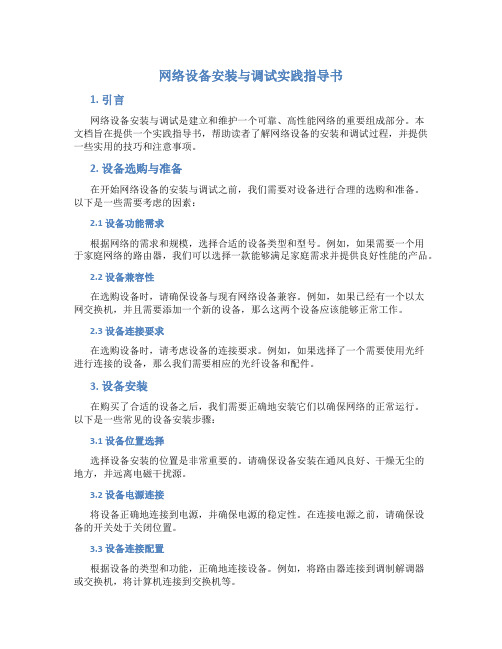
网络设备安装与调试实践指导书1. 引言网络设备安装与调试是建立和维护一个可靠、高性能网络的重要组成部分。
本文档旨在提供一个实践指导书,帮助读者了解网络设备的安装和调试过程,并提供一些实用的技巧和注意事项。
2. 设备选购与准备在开始网络设备的安装与调试之前,我们需要对设备进行合理的选购和准备。
以下是一些需要考虑的因素:2.1 设备功能需求根据网络的需求和规模,选择合适的设备类型和型号。
例如,如果需要一个用于家庭网络的路由器,我们可以选择一款能够满足家庭需求并提供良好性能的产品。
2.2 设备兼容性在选购设备时,请确保设备与现有网络设备兼容。
例如,如果已经有一个以太网交换机,并且需要添加一个新的设备,那么这两个设备应该能够正常工作。
2.3 设备连接要求在选购设备时,请考虑设备的连接要求。
例如,如果选择了一个需要使用光纤进行连接的设备,那么我们需要相应的光纤设备和配件。
3. 设备安装在购买了合适的设备之后,我们需要正确地安装它们以确保网络的正常运行。
以下是一些常见的设备安装步骤:3.1 设备位置选择选择设备安装的位置是非常重要的。
请确保设备安装在通风良好、干燥无尘的地方,并远离电磁干扰源。
3.2 设备电源连接将设备正确地连接到电源,并确保电源的稳定性。
在连接电源之前,请确保设备的开关处于关闭位置。
3.3 设备连接配置根据设备的类型和功能,正确地连接设备。
例如,将路由器连接到调制解调器或交换机,将计算机连接到交换机等。
3.4 设备固定安装如果设备需要固定安装,例如安装在机架或墙壁上,请确保安装牢固可靠,并遵循设备安装指南中的相关步骤。
4. 设备调试设备安装完成后,我们需要进行设备的调试以确保其正常工作。
以下是一些常见的设备调试方法和注意事项:4.1 网络连接测试使用合适的工具或命令,测试设备之间的网络连接。
例如,可以使用ping命令测试两台计算机之间的连通性。
4.2 网络速度测试使用网络性能测试工具,测试网络的速度和性能。
网络设备的安装与调试概论
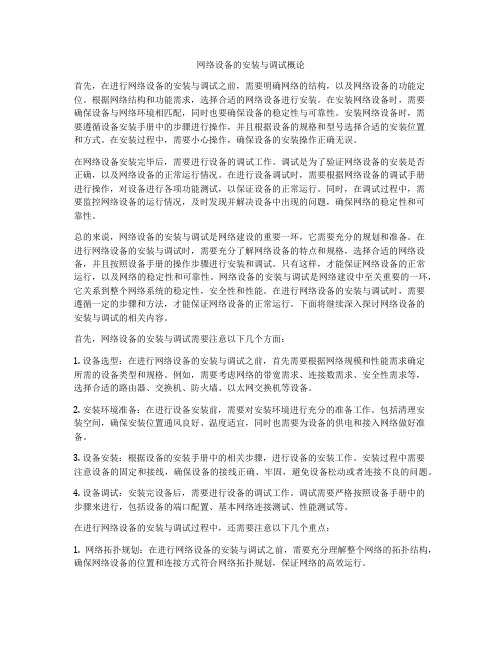
网络设备的安装与调试概论首先,在进行网络设备的安装与调试之前,需要明确网络的结构,以及网络设备的功能定位。
根据网络结构和功能需求,选择合适的网络设备进行安装。
在安装网络设备时,需要确保设备与网络环境相匹配,同时也要确保设备的稳定性与可靠性。
安装网络设备时,需要遵循设备安装手册中的步骤进行操作,并且根据设备的规格和型号选择合适的安装位置和方式。
在安装过程中,需要小心操作,确保设备的安装操作正确无误。
在网络设备安装完毕后,需要进行设备的调试工作。
调试是为了验证网络设备的安装是否正确,以及网络设备的正常运行情况。
在进行设备调试时,需要根据网络设备的调试手册进行操作,对设备进行各项功能测试,以保证设备的正常运行。
同时,在调试过程中,需要监控网络设备的运行情况,及时发现并解决设备中出现的问题,确保网络的稳定性和可靠性。
总的来说,网络设备的安装与调试是网络建设的重要一环,它需要充分的规划和准备。
在进行网络设备的安装与调试时,需要充分了解网络设备的特点和规格,选择合适的网络设备,并且按照设备手册的操作步骤进行安装和调试。
只有这样,才能保证网络设备的正常运行,以及网络的稳定性和可靠性。
网络设备的安装与调试是网络建设中至关重要的一环,它关系到整个网络系统的稳定性,安全性和性能。
在进行网络设备的安装与调试时,需要遵循一定的步骤和方法,才能保证网络设备的正常运行。
下面将继续深入探讨网络设备的安装与调试的相关内容。
首先,网络设备的安装与调试需要注意以下几个方面:1. 设备选型:在进行网络设备的安装与调试之前,首先需要根据网络规模和性能需求确定所需的设备类型和规格。
例如,需要考虑网络的带宽需求、连接数需求、安全性需求等,选择合适的路由器、交换机、防火墙、以太网交换机等设备。
2. 安装环境准备:在进行设备安装前,需要对安装环境进行充分的准备工作。
包括清理安装空间,确保安装位置通风良好、温度适宜,同时也需要为设备的供电和接入网络做好准备。
《网络设备的安装与调试》学习指南
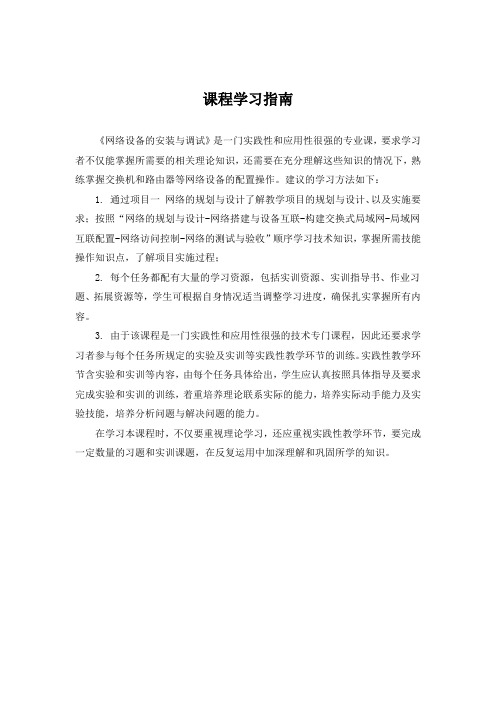
课程学习指南
《网络设备的安装与调试》是一门实践性和应用性很强的专业课,要求学习者不仅能掌握所需要的相关理论知识,还需要在充分理解这些知识的情况下,熟练掌握交换机和路由器等网络设备的配置操作。
建议的学习方法如下:
1. 通过项目一网络的规划与设计了解教学项目的规划与设计、以及实施要求;按照“网络的规划与设计-网络搭建与设备互联-构建交换式局域网-局域网互联配置-网络访问控制-网络的测试与验收”顺序学习技术知识,掌握所需技能操作知识点,了解项目实施过程;
2. 每个任务都配有大量的学习资源,包括实训资源、实训指导书、作业习题、拓展资源等,学生可根据自身情况适当调整学习进度,确保扎实掌握所有内容。
3. 由于该课程是一门实践性和应用性很强的技术专门课程,因此还要求学习者参与每个任务所规定的实验及实训等实践性教学环节的训练。
实践性教学环节含实验和实训等内容,由每个任务具体给出,学生应认真按照具体指导及要求完成实验和实训的训练,着重培养理论联系实际的能力,培养实际动手能力及实验技能,培养分析问题与解决问题的能力。
在学习本课程时,不仅要重视理论学习,还应重视实践性教学环节,要完成一定数量的习题和实训课题,在反复运用中加深理解和巩固所学的知识。
网络设备安装与调试

网络设备安装与调试
本大纲旨在介绍网络设备的安装与调试步骤,帮助读者了解和掌握网络设备的安装和调试过程。
准备工作
确定设备类型和数量
确定设备放置位置
确定所需网络线缆和配件
网络设备安装步骤
按照操作手册连接电源线和网络线缆
确保设备稳固放置并通风良好
打开设备电源并进行启动自检
网络设备调试步骤
进入设备配置界面
根据网络环境进行相应设置
测试设备连通性和性能
故障排除
检查连线是否松动或错误连接
检查设备配置是否正确
检查网络线缆是否损坏
常见问题及解决方案
设备无法开机
设备无法连通网络
设备性能不稳定等
通过本大纲,读者将了解到网络设备的安装和调试步骤,从而能够独立完成网络设备的安装和调试工作。
以上是《网络设备安装与调试大纲》的内容提纲。
本章将介绍进行网络设备安装与调试前的准备工作,包括确定安装位置、检查所需设备和材料,以及了解相关安全注意事项。
本章将详细介绍网络设备的安装步骤,包括搭建设备支架、连接电源和网络线缆,以及检查设备的连接状态。
本章将介绍网络设备调试的步骤,包括设备初始化设置、网络地址配置,以及设备性能测试和故障排除。
本章将介绍网络设备的安全性和日常维护事项,包括设备防护措施、定期巡检和设备升级。
通过本大纲所介绍的网络设备安装与调试知识,读者可以更好地理解和实践网络设备的安装和调试工作,并确保网络设备的正常运行。
通过本大纲所介绍的网络设备安装与调试知识,读者可以更好地理解和实践网络设备的安装和调试工作,并确保网络设备的正常运行。
网络设备安装与调试网络安全配置介绍课件

设备兼容性: 选择与现有 网络设备兼 容的设备, 确保网络稳
定运行
安装步骤
准备网络设备:选 择合适的网络设备, 如路由器、交换机 等
01
规划网络拓扑:设 计网络拓扑结构, 包括设备位置、连 接方式等
02
连接设备:按照规 划的拓扑结构,将 网络设备连接到网 络中
03
06
安全配置:根据网 络安全需求,进行 安全配置,如防火 墙、访问控制等
01
防火墙的作用:保护内部网络不受外 02
防火墙的类型:硬件防火墙、软件防
部网络的攻击和入侵
火墙和混合防火墙
03
防火墙的配置:设置安全规则、端口 04
防火墙的维护:定期更新防火墙软件、
和协议过滤、IP地址过滤等
检查防火墙日志、备份防火墙配置等
入侵检测系统
01
功能:实时监控网络流量,检测
并阻止恶意行为
05
测试网络:测试网 络连,进行 设备配置,如IP地 址、路由表等
设备调试
01
检查设备是否正常 工作
03
检查设备配置是否 正确
05
检查设备兼容性是 否满足要求
02
检查网络连接是否 正常
04
检查设备性能是否 满足需求
06
检查设备安全性是 否满足要求
02
工作原理:通过分析网络流量,
识别并阻止已知和未知的攻击
03
部署方式:可以部署在网络边界、
内部网络和关键服务器等位置
04
优势:能够及时发现并阻止网络
攻击,降低网络安全风险
网络安全介绍课件
课件结构
1
网络安全概述
2
网络安全威胁
3 网络安全防护措施
网络设备安装与配置手册
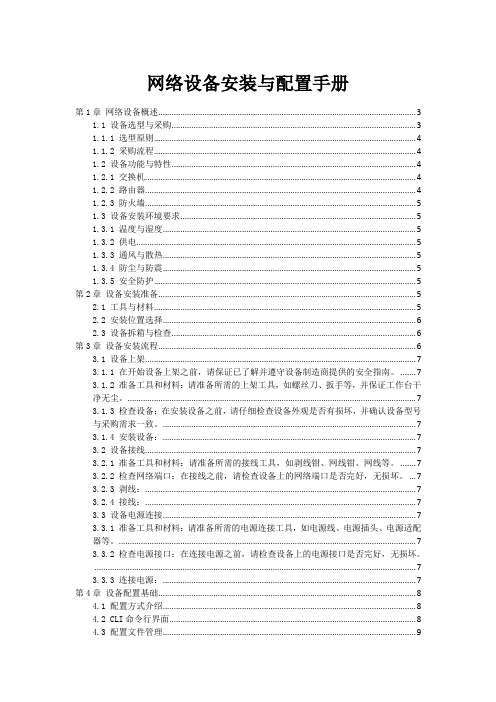
网络设备安装与配置手册第1章网络设备概述 (3)1.1 设备选型与采购 (3)1.1.1 选型原则 (4)1.1.2 采购流程 (4)1.2 设备功能与特性 (4)1.2.1 交换机 (4)1.2.2 路由器 (4)1.2.3 防火墙 (5)1.3 设备安装环境要求 (5)1.3.1 温度与湿度 (5)1.3.2 供电 (5)1.3.3 通风与散热 (5)1.3.4 防尘与防震 (5)1.3.5 安全防护 (5)第2章设备安装准备 (5)2.1 工具与材料 (5)2.2 安装位置选择 (6)2.3 设备拆箱与检查 (6)第3章设备安装流程 (6)3.1 设备上架 (7)3.1.1 在开始设备上架之前,请保证已了解并遵守设备制造商提供的安全指南。
(7)3.1.2 准备工具和材料:请准备所需的上架工具,如螺丝刀、扳手等,并保证工作台干净无尘。
(7)3.1.3 检查设备:在安装设备之前,请仔细检查设备外观是否有损坏,并确认设备型号与采购需求一致。
(7)3.1.4 安装设备: (7)3.2 设备接线 (7)3.2.1 准备工具和材料:请准备所需的接线工具,如剥线钳、网线钳、网线等。
(7)3.2.2 检查网络端口:在接线之前,请检查设备上的网络端口是否完好,无损坏。
(7)3.2.3 剥线: (7)3.2.4 接线: (7)3.3 设备电源连接 (7)3.3.1 准备工具和材料:请准备所需的电源连接工具,如电源线、电源插头、电源适配器等。
(7)3.3.2 检查电源接口:在连接电源之前,请检查设备上的电源接口是否完好,无损坏。
(7)3.3.3 连接电源: (7)第4章设备配置基础 (8)4.1 配置方式介绍 (8)4.2 CLI命令行界面 (8)4.3 配置文件管理 (9)第5章网络设备基本配置 (9)5.1 设备基本信息配置 (9)5.1.1 登录设备 (9)5.1.2 修改设备名称 (9)5.1.3 配置设备密码 (10)5.2 接口配置 (10)5.2.1 配置物理接口 (10)5.2.2 配置VLAN接口 (10)5.3 系统时间配置 (10)5.3.1 配置设备时钟 (11)5.3.2 查看设备时间 (11)第6章网络协议配置 (11)6.1 TCP/IP协议配置 (11)6.1.1 基本概念 (11)6.1.2 配置步骤 (11)6.1.3 常用命令 (11)6.2 路由协议配置 (11)6.2.1 基本概念 (11)6.2.2 配置步骤 (12)6.2.3 常用命令 (12)6.3 网络地址转换配置 (12)6.3.1 基本概念 (12)6.3.2 配置步骤 (12)6.3.3 常用命令 (12)第7章安全配置 (13)7.1 防火墙配置 (13)7.1.1 基本概念 (13)7.1.2 配置步骤 (13)7.1.3 注意事项 (13)7.2 VPN配置 (13)7.2.1 基本概念 (13)7.2.2 配置步骤 (13)7.2.3 注意事项 (13)7.3 安全策略配置 (14)7.3.1 基本概念 (14)7.3.2 配置步骤 (14)7.3.3 注意事项 (14)第8章优化与调试 (14)8.1 网络功能优化 (14)8.1.1 评估网络功能 (14)8.1.2 优化策略 (14)8.1.3 优化实施 (14)8.2 网络监控与故障排查 (15)8.2.1 网络监控 (15)8.2.2 故障排查流程 (15)8.3 设备维护与升级 (15)8.3.1 设备维护 (15)8.3.2 设备升级 (15)第9章网络设备高级配置 (16)9.1 虚拟局域网配置 (16)9.1.1 VLAN概述 (16)9.1.2 配置VLAN (16)9.1.3 VLAN间路由 (16)9.2 负载均衡配置 (16)9.2.1 负载均衡概述 (16)9.2.2 配置负载均衡 (16)9.3 多链路聚合配置 (16)9.3.1 链路聚合概述 (16)9.3.2 配置链路聚合 (17)9.3.3 链路聚合模式与负载均衡策略 (17)9.3.4 链路聚合监控与管理 (17)第10章网络设备管理与维护 (17)10.1 设备管理概述 (17)10.2 SNMP配置 (17)10.2.1 启用SNMP服务 (17)10.2.2 配置SNMP共同体 (17)10.2.3 设置SNMP访问控制 (17)10.2.4 配置SNMP通知 (17)10.3 系统日志配置 (17)10.3.1 启用系统日志服务 (18)10.3.2 设置系统日志服务器 (18)10.3.3 配置日志过滤 (18)10.3.4 查看和导出系统日志 (18)10.4 设备远程管理配置 (18)10.4.1 配置远程管理接口 (18)10.4.2 启用远程登录服务 (18)10.4.3 配置远程管理访问控制 (18)10.4.4 配置VPN连接 (18)第1章网络设备概述1.1 设备选型与采购在网络建设与优化过程中,设备选型与采购是的环节。
- 1、下载文档前请自行甄别文档内容的完整性,平台不提供额外的编辑、内容补充、找答案等附加服务。
- 2、"仅部分预览"的文档,不可在线预览部分如存在完整性等问题,可反馈申请退款(可完整预览的文档不适用该条件!)。
- 3、如文档侵犯您的权益,请联系客服反馈,我们会尽快为您处理(人工客服工作时间:9:00-18:30)。
凌云诺亚舟
优学派电子书包网络设备使用指南
杨晨东
2014/1/17
凌云电子书包网络设备使用指南
一、基本设备介绍
1.路由器H3C RT-MSR900-AC-H3
H3C MSR 900路由器(AC),2WLAN FE,4LAN FE;
2.交换机H3C SMB-S1626-PWR
以太网交换机,24个10/100BASE-T自协商的以太网端口,全部带有POE供电功能
2个10/100/1000BASE-T自协商的以太网端口(Combo端口,电口优先)
1个Console端口;
3.AC(无线访问节点控制器)Ruckus ZoneDirector-1100
ZoneDirector 1100, 管理6个AP;ZD1100可以升级支持高达50的AP与AP许可升级。
4.AP(无线访问节点)Ruckus ZoneDirector-7363
RUCKUS 901-7363-WW00,智能网状网络,准入控制/负载平衡,8个BSSID,分别对应各种不同的QoS和安全策略,WEP、WPA-PSK(AES)、802.1X支持,零IT和动态PSK,强制门户和访客账户,RADIUS和活动地址簿支持。
不带AC电源。
5.U学派U12
1280高清9寸大屏 ,3D场景互动桌面, 双核+Android4.1, 行业顶配,功能领先。
6.耗材准备
网线,室内抗干扰、高速超五类屏蔽双绞线,使用机压网线;
插线板,过载保护,铜芯线的插线板;
UPS,二十四小时不间断电源,配置UPS支持服务器使用。
二、连接线路
1.网络拓扑图
2.拓扑简介
星型结构是最古老的一种连接方式,大家每天都使用的电话属于这种结构。
星型结构是指各工作站以星型方式连接成网。
网络有中央节点,其他节点(工作站、服务器)都与中央节点直接相连,这种结构以中央节点为中心,因此又称为集中式网络。
这种结构便于集中控制,因为端用户之间的通信必须经过中心站。
由于这一特点,也带来了易于维护和安全等优点。
端用户设备因为故障而停机时也不会影响其它端用户间的通信。
同时它的网络延迟时间较小,传输误差较低。
整个网络设备都连接在H3C SMB-S1626-PWR中心交换机上,由路由器划分VLAN,开启DHCP 服务和DHCP-Snooping,DHCP-Snooping会对DHCP报文进行侦听,并可以从接收到的DHCP Request 或DHCP Ack报文中提取并记录IP地址和MAC地址信息,建立和维护一张dhcp-snooping的绑定表,通过这张表来判定ip或者mac地址是否合法,完成交换机对假冒DHCP Server的屏蔽作用,确保客户端从合法的DHCP Server获取IP地址。
3.连线端口指南
a)首先是我们的AP,因需要POE供电所以插在带有的POE标示的LAN端口,另外一端连
接交换机的端口3/4,
b)AC连接,一端连接我们的ETH以太网端口,另一端连接交换机的ETH0/2
c)路由器连接:外网接ETH0,LNA2口连接交换机端口25
d)交换机接口如下,其中端口1预留给缓存服务器使用
全家福
三、配置过程
1.路由器
a)将计算机与路由器的LNA口连接,打开“网络连接”修改我们的IP地址
b)打开IE浏览器,输入路由器的出厂IP地址“192.168.1.1”,登陆管理员账号admin,密码同样
是admin
c)进入管理界面后点击快速配置,如下图:
这一步是配置我们外网以太网端口,在图中标注3的地方是我们的以太网出口IP地址,在学校就填局域网地址,例如我们这里采用192.168.41.1的地址,网关是192.168.41.254,DNS1配置为192.168.80.250这个是我们缓存服务器的地址,不可更改。
如果不知道局域网地址是什么,我们可以先用电脑直接连接入口端口,看是否可以自动获取到IP地址,这里面IP地址、网关、DNS就一目了然了,另外也可以联系学校的信息管理员;配置好之后把IP地址记录好,咨询学校网络管理员,给该IP做适当的带宽保证。
接着“下一步”
Vlan划分,VLAN地址就是我们将来进行WEB管理的IP地址;DHCP的配置,DNS地址要与上一步的以太网DNS地址相同,配置好之后点“下一步”出现下面这个界面
这里路由器将会重启,我们把网络连接设置成自动获取IP地址,看看会出现什么
d)我们已成功划分以192.168.80.0/24为网段的局域网了,接下来我们重新登录进路由器
注意红圈的位置,我们的WEB管理地址已经发生变化,和刚才的VLAN1 IP地址一致,接下来配置路由器的Telnet服务,开启telnet服务,方便日后维护使用
接下来我们也可以对我们的管理员账户密码进行修改,如下图
e)保存配置以及配置备份操作
f)配置完成后,我们测试一下局域网以及互联网是否连通,如下图已经连通
2.交换机
a)将电脑与交换机连接,配置计算机IP地址
b)打开IE浏览器输入交换机的默认管理地址“192.168.0.234“,账号admin,密码admin
登录进去点击“系统管理“----”系统信息“----修改设备名称(可以不用更改)----本机IP地址设置成192.168.80.253,这是WEB管理的地址
“用户管理“设置我们的Telnet服务以及修改用户账号密码
配置交换机的POE供电功能,主要用于AP供电,配置如下图,记住一定不要忘记点击“确定“按钮
c)配置完后点击左下角的“保存配置“,备份配置,如下图
3.AC
a)将我们的计算机连接至AC的LAN端口,配置计算机IP地址
b)打开IE输入“192.168.0.2“进入AC管理界面
进入安装向导,这一步是修改语言,修改为简体中文,点击下一步
配置系统名称,建议不用修改;请注意国家和地区代码必须为United States不然AP会被拒绝加入该控制组,点击“下一步“
手动设置IP,WEB管理IP 192.168.80.252,具体配置如上图,点击“下一步“
这一步是设置WIFI SSID,终端连接的唯一标识,下面是WIFI连接的密码
管理员账号密码修改
AC的配置基本完成
c)AC管理以及AP的接入,将我们所有的正常设备连接,计算机连接交换机LAN口,自动获取
IP地址,打开IE,输入“192.168.80.252“
输入账号密码之后我们会看到如下界面,这是AC自带的一个检测程序,可以看到很多信息系统概况、设备概述、活动用户,AP工作状态等
点击“配置”----“接入点”----我们可以看到在下图的圈住部分就是AC所检测到的AP信息,在已批准栏显示已批准说明配置正确,新设备到手会对固件进行升级,所以要耐心等待一会儿:
点击“编辑”可以看到我们WLAN组的详细信息如下图
d)负载均衡配置,点击“配置”---“接入点”—负载均衡“启用”—“应用”
e)备份配置
f)监控栏指导
常用接入点中,可以看到我们的AP连接情况,下图显示已经连接一个客户端
我们用鼠标点击已经连接的这一个AP的硬件地址,可以看到如下显示:
我们可以观看到该AP的详细工作状态,IP地址隶属于哪个WLAN、哪个SSID、当前连接的终端有有哪些,这样就可以方便的管理终端以及维护AP。
g)部分配置修改指南SSID修改以及管理账户修改
SSID修改指南如下:登入WEB管理界面后----“配置”----“WLAN”----点击计划修改的WLAN “编辑”
下图中1 2标注的位置就是修改WLAN SSID以及WLAN密码的位置
管理账号管理如下图:
四、调试测试稳定性
1.打开无线设备连接上WIFI,下图中我们连接的是Eclass,ip地址为路由器DHCP指派地址,网络正
常
2.信号测试部分我们需要下载一个无线信号扫描工具inSSIDer,我们的无线SSID为Eclass(电子书包)
检测结果如下图:看不到效果的点击2.4GHz Channels
3.互联网测试,点击“开始”----“运行”---“输入CMD”----“ping ”---测试结果
如下图
整个使用指南撰写完毕,谢谢大家观看。
